Có rất nhiều người tiếp nhận công việc mới liên quan tới ký số nhưng chưa từng đi tập huấn hoặc không có ai hướng dẫn ký số sử dụng như thế nào, cài đặt phần mềm ra sao. Ở bài này chúng tôi sẽ thống kê các phần mềm cần phải cài đặt để trước khi tiến hành sử dụng USB Ký Số.
Có 3 loại USB token ký số.
- Thiết bị USB Token VGCA đầu tiên. (Chưa có hình)
- Thiết bị USB Token VGCA thứ hai. (Hình dáng thiết bị ký số VGCA ban cơ yếu)
- VGCA Bit4id mới nhất (trước tháng 05/2021). (Hình dáng thiết bị ký số VGCA ban cơ yếu)
Bạn cần xác định đúng chủng loại của usb và cài các phần mềm tương ứng danh sách phía dưới thì mới sử dụng được.
Đối với USB Token Bit4id mới
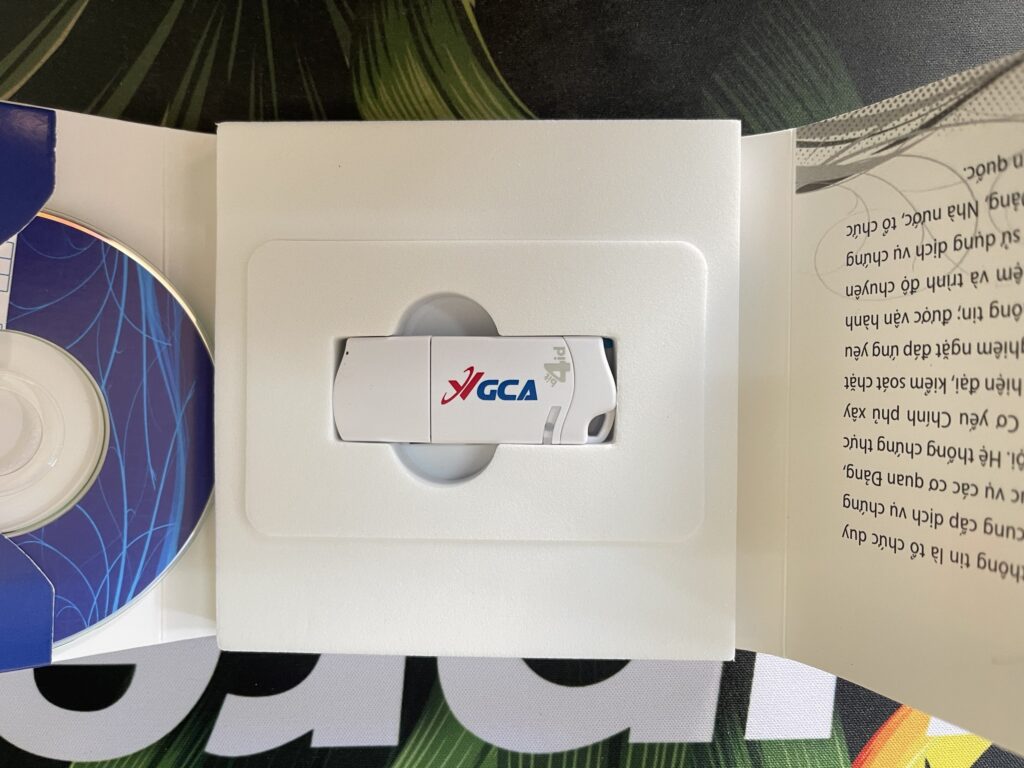
| Phần mềm cần cài với USB Token Bit4id mới (Như trên hình) | |
| 1 | Trình điều khiển thiết bị USB Token Bit4ID (Tải về) |
| 2 | Phần mềm vSignPDF hỗ trợ ký số và xác thực tài liệu điện tử định dạng PDF, triển khai cho cơ quan Đảng và Nhà nước (Tải về) |
| 3 | Phần mềm Esign và BTEAdapter nếu ký số ở Tân Dân (Hồ sơ công việc) |
Ngoài ra bạn có thể vào trang tải phần mềm driver vgca để tải thêm các phần mềm khác
Đối với USB Token VGCA cũ

| Phần mềm cần cài với USB Token VGCA Cũ (Như trên hình) | |
| 1 | Trình điều khiển thiết bị – TokenManager (Tải về) |
| 2 | Phần mềm vSignPDF hỗ trợ ký số và xác thực tài liệu điện tử định dạng PDF, triển khai cho cơ quan Đảng và Nhà nước (Tải về) |
| 3 | Phần mềm Esign và BTEAdapter nếu ký số ở Tân Dân (Hồ sơ công việc) |
Ngoài ra bạn có thể vào trang tải phần mềm driver vgca để tải thêm các phần mềm khác
Bạn cũng có thể tải về ở link kèm theo của chúng tôi (được tải lên Mediafire.com). Hoặc tải từ website download của ban cơ yếu tại link: https://ca.gov.vn/tai-phan-mem (với bản số 4 và số 12 đối với loại cũ, bản số 3 và 12 đối với bản mới, các số này có thể thay đổi theo thời gian).
Kết luận.
Vậy là chỉ cần cài các phần mềm tương ứng đối với 2 loại USB ký số của ban cơ yếu là bạn đã có thể chạy được USB ký số để tiến hành ký số qua vSignPDF được rồi. Ngoài ra bạn cũng có thể xem thêm về cách ký số qua hồ sơ công việc Tân Dân, hoặc hướng dẫn ký số bằng phần mềm vSignPDF của ban cơ yếu chính phủ.



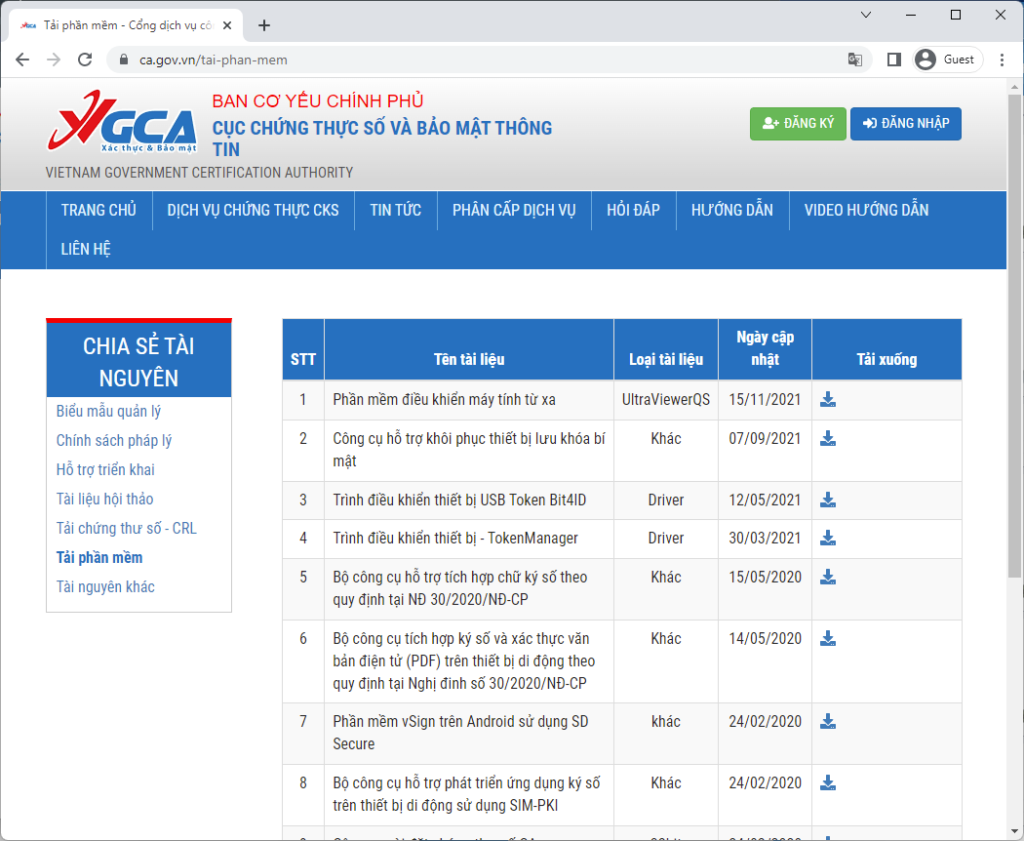
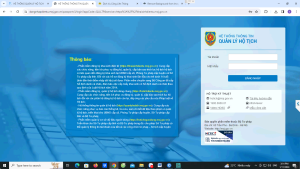


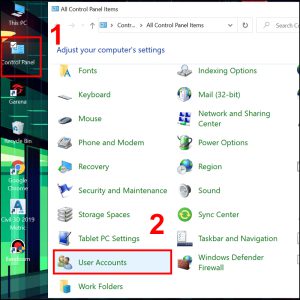

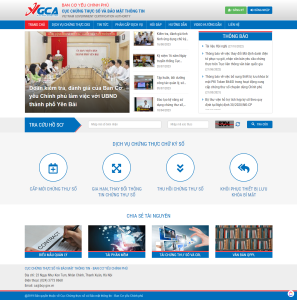
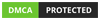
17 bình luận
Làm thế nào cài đặt tren Macbook M1
Để cài đặt trên Macbook M1 thì anh cần phải cài đặt trình ảo hoá có tên là Parallel. Trình này sẽ giúp anh cài đặt một windows ảo ngay trong hệ điều hành MacOS của Macbook M1. Thông thường trình ảo hoá này sẽ phải mua (bản quyền). Tuy nhiên nếu anh biết cách để sử dụng bản bẻ khoá phần mềm thì cũng có thể dễ dàng sử dụng mà không cẩn phải mua bản quyền.
Mình nhận được chữ ký số bản thẻ sim giờ không biết sử dụng thế nào AD chỉ với loại (GCASM).
Mình cài Parallel trên Macbook M1 khi chạy win để cài Trình điều khiển thiết bị – TokenManager. Thì báo lỗi không cài được. Có cách nào khắc phục không bạn ơi.
Đầu tiên anh phải xem máy mac của anh là Macbook Air hay Macbook Pro.
– Nếu Macbook Air thì có thể sẽ không cài được vì M1 trên Macbook Air bị Apple cắt đi một số tính năng cần thiết.
– Nếu là Macbook Pro thì anh kiểm tra xem bản cài là x64 hay x86. Nếu x64 cài trên chip ARM thì hầu như không cài được. Phải cài loại x86.
tương lại có bản driver nào dành cho Macbook Air không bạn
Có thể trong thời gian tới, Hỗ trợ ký số sẽ viết bài hướng dẫn cách sử dụng ký số trên Macbook. Bạn ghé thăm để tham khảo nhé.
chúng tôi là cc xã mới tập huấn DVC, dùng chữ ký số USB tocken VGCA Bit4ID để làm việc, nhưng chưa cài đặt được. Dù cũng đã cài bộ: bit4id_xpki_1.4.10.764-ng-user-vgca-pkimgr-bwc, VGCASignService-v2.0.32, TDeSign-v2-setup, esign-setup, .. nhưng vẫn lỗi
Nhờ mọi người hiểu biết giúp đỡ cách cài đặt
Máy anh có sử dụng bkav không?.
Anh có thể cung cấp 1 số thông tin như:
– Phiên bản hệ điều hành đang sử dụng.
– Có cài bkav không.
– Phiên bản Office đang sử dụng.
Để Admin tư vấn hỗ trợ cài đặt cho anh.
Tôi đang sử dụng token (mẫu mới) của cơ quan nhưng đột nhiên máy tính không nhận USB token nữa (trước đó vẫn sử dụng bình thường), gắn vào máy tính khác vận không hiện thông tin CKS, cho hỏi nguyên do vì sao và cách khắc phục ạ
Có thể chữ ký số của chị đã bị cháy, chị kiểm tra xem đèn ở thiết bị có nháy liên tục hay không?. Nếu không nháy liên tục mà nháy 1 lần rồi tắt, hoặc không sáng đèn thì thiết bị đã bị cháy. Chị cần làm biên bản thu hồi, bàn giao thiết bị và cấp mới (biên bản tương ứng với thủ tục cấp mới mà địa phương, đơn vị của chị làm việc).
Ngoài ra khi nhận thiết bị mới cũng cần để ý tới cổng USB. Ở một số máy tính, cổng USB bị hỏng, nguồn không ổn định, dẫn tới thiết bị USB cắm vào bị cháy cho quá tải nguồn điện cấp vào.
Tôi đang sử dụng token (mẫu mới), đã đổi mật khẩu mặc định ban đầu nhưng bị quên mất. Cho tôi hỏi bây giờ làm thế nào để lấy lại?
Anh sẽ phải liên hệ với bộ phận hỗ trợ kỹ thuật trực tiếp cấp ký số cho anh, yêu cầu xin đổi mật khẩu anh nhé.
M muốn mua riêng usb có được không ạ
Hiện tại USB của ban cơ yếu chính phủ chỉ cấp cho cán bộ, công nhân viên chức của các đơn vị có đủ điều kiện cấp chứ không bán, cho nên không mua riêng usb được.
Mình cài win ảo trên macbook m1. Tuy nhiên cắm usb thì không nhận thiết bị
Anh cần phải vào phần cài đặt để cấu hình và cho phép usb nhận bởi máy ảo chứ không phải nhận bởi macos thì mới sử dụng được trên win ảo của mac.